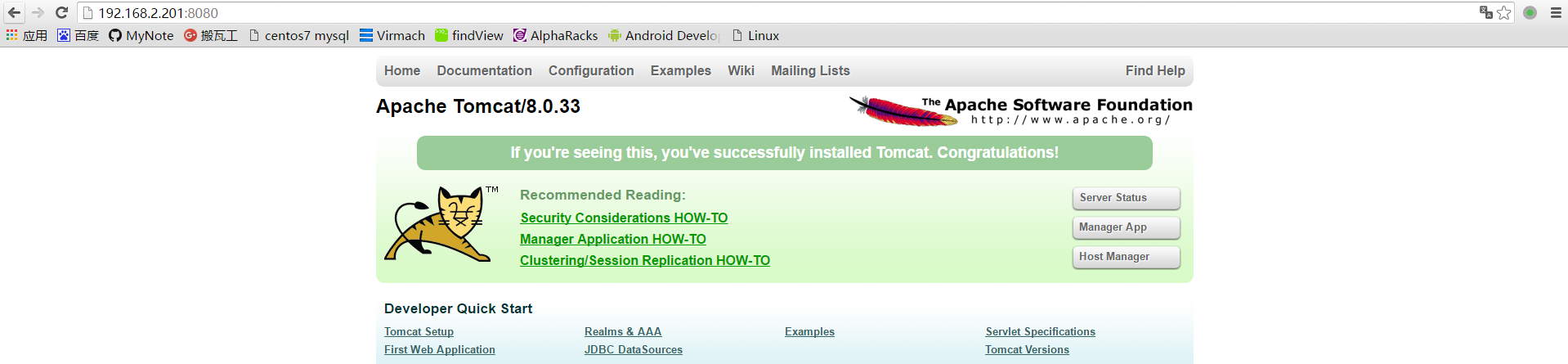CentOS7 安装 Java 8 以及Tomcat8过程如下。
安装 Java8
准备
更新软件
|
|
查看是否已经安装了javajava -version

如果出现如图,说明没有安装
如果以前已经安装就卸载
检查是否安装wget下载工具
如果输入wget 显示如下:

说明已经安装了wget了,如果提示没有 wget 命令,那么必须先安装 wget 如下:yum install wget
采用离线下载的方式下载wget.rpm
下载wget.rpm 上传到Linux服务器
http://mirrors.163.com/centos/7.2.1511/os/x86_64/Packages/wget-1.14-10.el7_0.1.x86_64.rpm
安装wget
下载java8
RPM安装
在线下载 RPM
注意:如果地址无效,去download.oracle.com找相应版本地址替代。
如果报以下错误:

参考以下解决:
http://blog.csdn.net/angel22xu/article/details/25070373
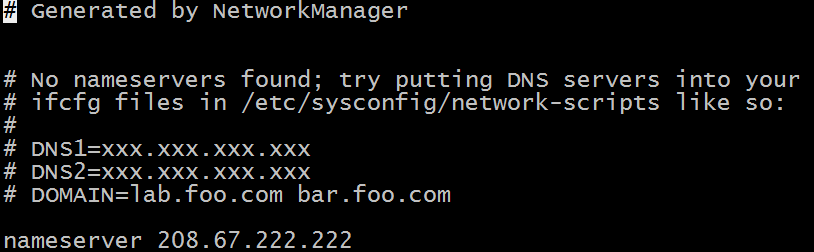
再次下载即可

离线下载 RPM
将下载好的rpm文件上传到Linux服务器然后安装
安装 RPM
rpm -ivh jdk-8u91-linux-x64.rpm
测试 是否安装成功
java -version
如下:

tar.gz安装
在线下载 tar.gz
离线下载 tar.gz
下载地址:
将tar.gz 文件上传上去
解压安装 tar.gz
配置环境变量
测试如上
至此CentOS7成功安装 Java8
安装Tomcat8
这里采用离线解压tar.gz的方式安装
下载:
|
|
解压:
tar -zxvf apache-tomcat-8.0.33.tar.gz -C /opt/soft
启动Tomcat:
将8080端口添加到防火墙例外并重启
访问8080端口测试